Añadir una estimación a una línea de gasto o ingreso
Para agregar una estimación a una línea de gasto o ingreso previamente creada, sigue los pasos a continuación.
1. Acceder al apartado Gastos o Ingresos
En el menú principal, dirígete a la sección FINANZAS y selecciona el apartado Gastos, o bien, el apartado Ingresos, según la naturaleza de la línea.
2. Acceder a la línea de gasto o ingreso
Si la línea ya ha sido creada, localízala en el área correspondiente de la pantalla principal.
Puedes emplear filtros o la “Búsqueda general” para localizar la línea con mayor facilidad.
En la columna “ACCIONES”, pulsa en el icono del lápiz para acceder al modo de edición.

Si aún no ha sido creada, debes antes comenzar el proceso para crear una nueva línea de gasto o ingreso. Durante el proceso de creación, también es posible añadir una estimación de forma simultánea.
3. Introducir los datos en el área “Estimación”
Una vez dentro de la línea de gasto o ingreso, localiza el área “Estimación” e introduce los datos sobre el gasto o ingreso previsto.

Para conocer en profundidad cada campo, consulta este artículo: Etapas de una línea de gasto o ingreso
3.1. Indicar la fecha en la que se realiza la estimación
Pulsar en el campo “Fecha de estimación” permite introducir las fechas usando tu teclado.
Pulsar en el icono del campo “Fecha de estimación” muestra un calendario donde seleccionar la fecha.
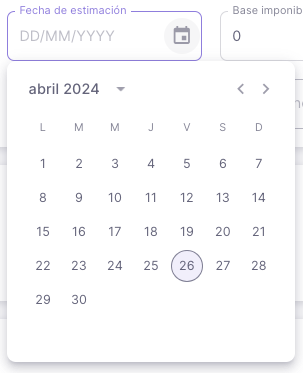
Puedes seleccionar un año distinto al actual presionando la flecha descendente (▼), o bien navegar por los meses anteriores o posteriores utilizando las fechas (< >).
3.2. Escribir la base imponible
Pulsa en el campo “Base imponible” y escribe con tu teclado el importe estimado del gasto o el ingreso.
3.3. Seleccionar los impuestos y retenciones
Para seleccionar un impuesto, comienza a escribir en el campo “Impuestos” y selecciona el elemento entre las opciones que aparecen en el área desplegable, o bien, presiona la flecha de la derecha y desplázate por las opciones del desplegable hasta seleccionarlo manualmente. Este campo permite seleccionar varios impuestos a la vez.
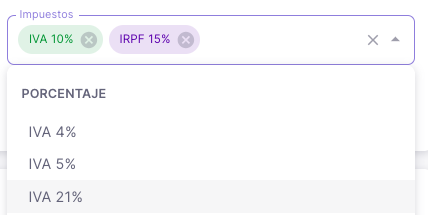
Para eliminar impuestos individualmente, pulsa en la “X” junto al nombre del impuesto que se desea eliminar. Para eliminar todos, pulsa en la “X” que aparece a la derecha del campo “Impuestos”.
Para que aparezcan los impuestos en la lista, estos deben haber sido creados con anterioridad.
3.4. Comprobar que los datos son correctos
La línea inferior del área “Estimación” mostrará unos cálculos automáticos aplicando diferentes combinaciones de datos. Asegúrate de que los datos son correctos.
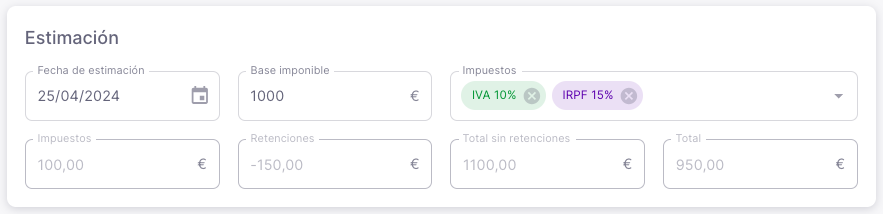
4. Guardar los cambios
No olvides presionar en el icono o el botón «GUARDAR» de la parte inferior para conservar los cambios. El sistema te dirigirá de nuevo a la pantalla principal de Gastos o Ingresos.
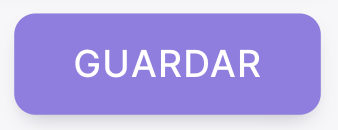
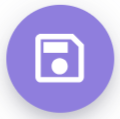
Si finalmente no deseas realizar ningún cambio, pulsa el botón «CANCELAR» y regresarás al apartado correspondiente.
.png)